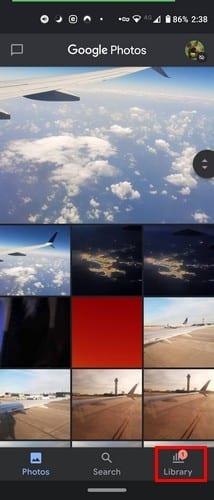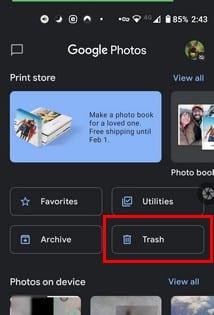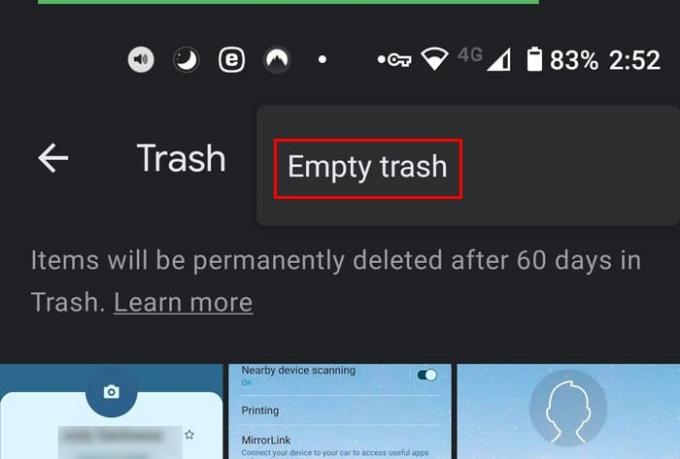Wenn Sie es richtig eingerichtet haben, kann Google Fotos jedes Video oder Bild speichern, das Sie erhalten. Bis Juni dieses Jahres können Sie beliebig viele Videos und Bilder hochladen, ohne sich um ein Limit kümmern zu müssen . Wenn Sie etwas bereinigen möchten, löschen Sie diese Bilder in den Papierkorb von Google Fotos.
Es ist am besten, dass diese Bilder und Videos in den Papierkorb wandern und nicht dauerhaft gelöscht werden. Du weißt nie, wann du sie vielleicht wieder brauchst. Beachten Sie, dass Google Fotos diese gelöschten Bilder nur 60 Tage lang speichert. Danach sind sie endgültig weg. Wenn es Bilder gibt, die Sie nicht riskieren möchten, dass jemand sie sieht, können Sie den Papierkorb manuell in Google Fotos entfernen.
So löschen Sie manuell alle Bilder und Videos im Google Fotos-Papierkorb
Wenn Sie nicht zwei Monate warten möchten, bis Google den Papierkorb in Google Fotos geleert hat, können Sie dies manuell tun, indem Sie diese Schritte ausführen. Öffnen Sie Google Fotos. Melden Sie sich bei Ihrem Gmail-Konto an, falls Sie dies noch nicht getan haben. Wenn die App geöffnet wird, tippen Sie unten rechts auf die Option Bibliothek.
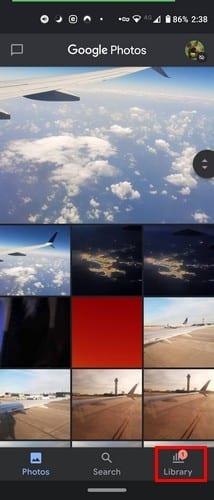
Auf der nächsten Seite befindet sich das Papierkorbsymbol unter Dienstprogramme.
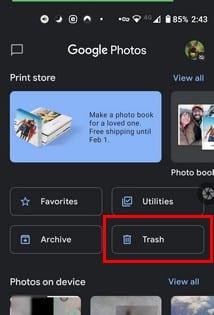
Tippen Sie nun oben rechts auf die Punkte und die Option Papierkorb leeren sollte erscheinen.
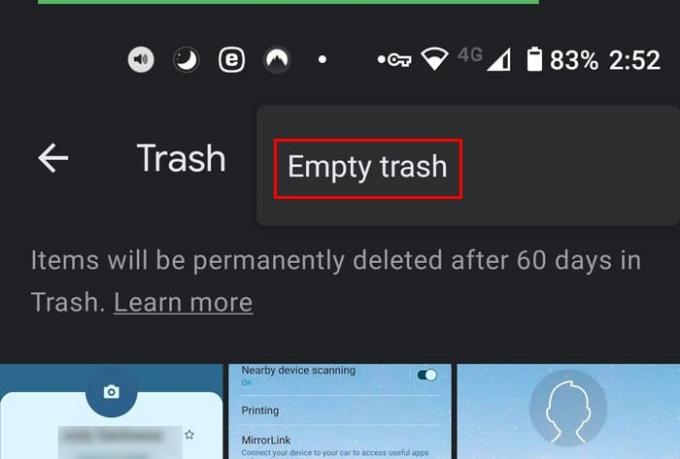
Sie erhalten eine Bestätigungsnachricht, um sicherzustellen, dass Sie dies tun möchten. Wenn Sie sicher sind, tippen Sie auf die Bestätigungsoption. Der Vorgang dauert nur wenige Sekunden.
Abschluss
Wenn es ein Bild gibt, das niemand sehen soll, löschen Sie es. Das Bild geht in den Papierkorb, aber jeder, der sich in Google Fotos auskennt, kann es leicht wiederherstellen, indem er in den Papierkorb geht und lange darauf drückt. Wenn sie dies tun, wird unten rechts eine blaue Wiederherstellungsoption angezeigt. Sobald sie auf diese Option tippen, wird diese Datei mit allen Dateien, die Sie behalten möchten, zurückgesetzt. Also, wie oft entfernst du den Papierkorb manuell oder wartest du einfach darauf, dass Google es tut? Teilen Sie Ihre Gedanken in den Kommentaren unten mit.